
Google マップ で山を立体で見よう
Google マップを使用して、山を立体に見る方法を紹介します。
環境は、OSはWindowsでブラウザはChromeを使用しています。
2023年10月時点の方法です。Google マップは仕様が良く変わるので、見えなくなったらコメントください。
Google マップを開く
まず、Google マップを開きます。
すると、以下のような2Dの地図が表示されます。
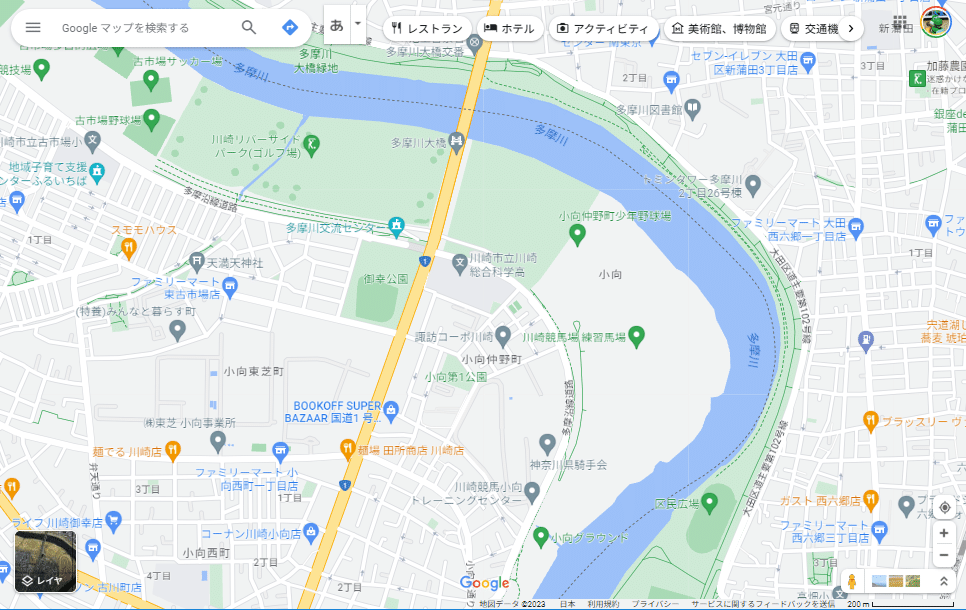
航空写真を選択する
左下のアイコンにマウスカーソルを合わせると、「航空写真」になるので、左クリックします。

すると、地図が上空から撮影した画像に切り替わります。
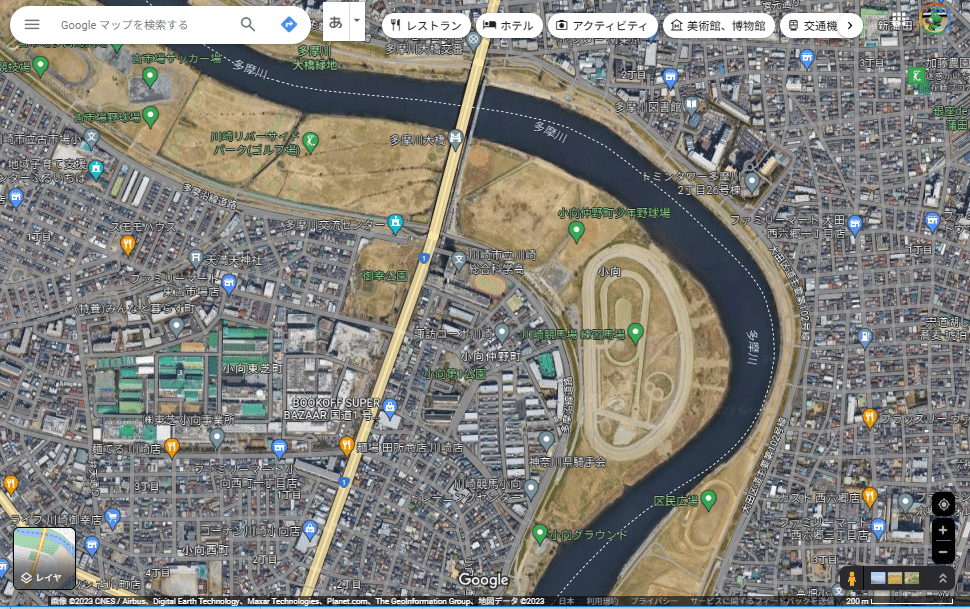
地球表示の有効化
もう一度、アイコンにマウスカーソルを重ね、表示されたメニューの「詳細」をクリックします。

「地図の詳細」というメニューが表示されるため、下部の「地球表示」のチェックを有効にします。
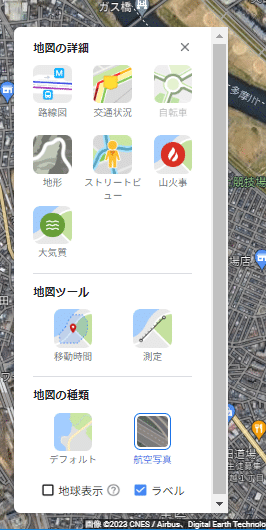
チェックを入れると、マップ右下のメニューに「方位磁石」と「3D」という項目が現れます。
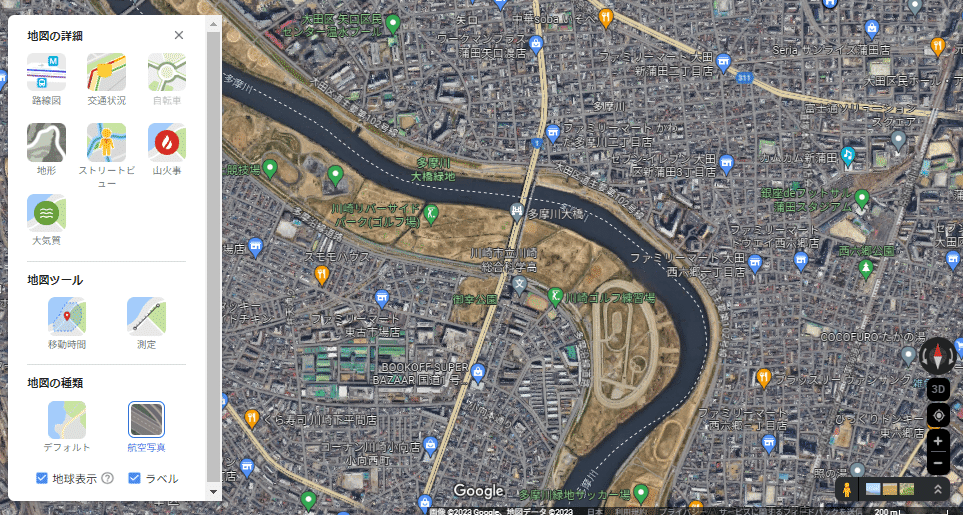
地図を回したり斜めにしてみよう
地図は3D表示になりました。
この状態で Ctrlキーを押しながら、マウスの左ボタンを押しながらマップをぐりぐりすると地図が動きます。
Ctrlキーを押さなければ、前後左右に地図を動かせます。
また、マウスホイールを回すと、近づいたり離れたりします。
色々試して遊びましょう。

多摩川から撮影した写真と比べると同じような山の形になっていることが分かります。

山を確認しよう
先ほどの場所から、マウスを使って富士山に近づくと山の名称が表示されます。
多摩川から富士山の前に見えていた山は、大山や丹沢山だという事が分かります。箱根はちょっと左側にいますね。

紹介は以上となります。
山をいろいろな角度から眺めて、楽しんでください♪
この記事が気に入ったらサポートをしてみませんか?
